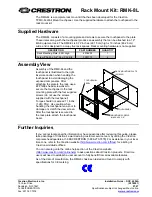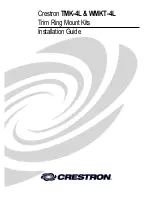モジュール・インストールの確認
モジュール・インストールの確認
1. オシロスコープの電源をオンにします。
2. ユーティリティ ボタンを押して、ユーティリティ メ ニューを表示します。
3. バージョン情報メニュー・ボタンを押す。
4. インストールされたモジュールがすべて、Application Module Enabled リスト
に表示されているかどうかを確認します。表示されていないモジュールが
ある場合は、「モジュール・インストールでのトラブルシューティング」を参照
してください。(15 ページ参照)。
Application Module Licenses
各モジュールにはライセンスがあり、アプリケーション・モジュールとオシロス
コープの間で任意に移動することができます。各ライセンスをモジュール内に
保持することもできます。こうすると、モジュールを 1 つの機器から他の機器へ
移動することができます。
別の方法として、ライセンスをモジュールからオシロスコープに移動することが
できます。この方法では、安全のためにモジュールをオシロスコープと別に保
管することができます。こうすると、オシロスコープで同時に 5 つ以上のアプリ
ケーションを使用することもできます。
ライセンスをモジュールからオシロスコープへ、またオシロスコープからモジュー
ルへ移動するには、次のようにします。
1. オシロスコープの電源をオフにします。アプリケーション・モジュールをオシ
ロスコープに挿入して、電源をオンにします。
2. フロント・パネルの Utility(ユーティリティ)ボタンを押します。必要な場合
は、下のメニューの Utility Page(ユーティリティ・ページ)ボタンを押し、汎
用ノブ a を回して、Config(設定)を選択します。下のメニューの Application
Module Licenses(アプリケーション・モジュールのライセンス)ボタンと適切
な側面メニュー・ボタンを押して、ライセンスをモジュールからオシロスコー
14
MSO3000 and DPO3000 Series Application Module Installation
Содержание DPO3000 Series
Страница 2: ......
Страница 6: ...Table of Contents ii MSO3000 and DPO3000 Series Application Module Installation ...
Страница 8: ...Installation 2 MSO3000 and DPO3000 Series Application Module Installation ...
Страница 9: ...Installation MSO3000 and DPO3000 Series Application Module Installation 3 ...